笔记本故障维修判断指导手册
笔记本电脑常见故障诊断及解决方法详细介绍
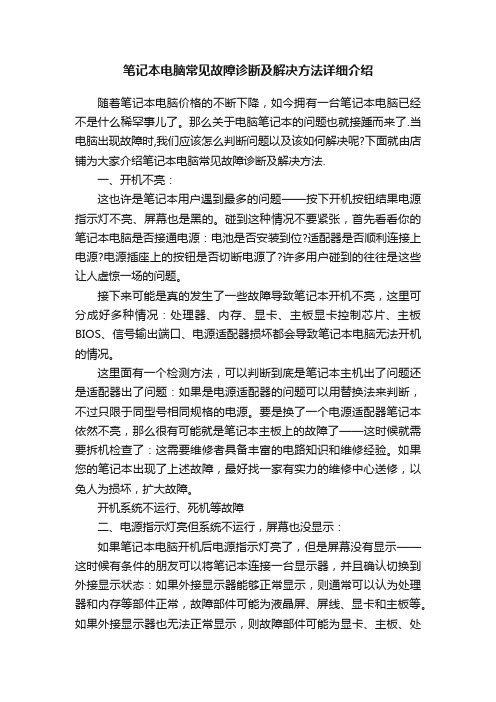
笔记本电脑常见故障诊断及解决方法详细介绍随着笔记本电脑价格的不断下降,如今拥有一台笔记本电脑已经不是什么稀罕事儿了。
那么关于电脑笔记本的问题也就接踵而来了.当电脑出现故障时,我们应该怎么判断问题以及该如何解决呢?下面就由店铺为大家介绍笔记本电脑常见故障诊断及解决方法.一、开机不亮:这也许是笔记本用户遇到最多的问题——按下开机按钮结果电源指示灯不亮、屏幕也是黑的。
碰到这种情况不要紧张,首先看看你的笔记本电脑是否接通电源:电池是否安装到位?适配器是否顺利连接上电源?电源插座上的按钮是否切断电源了?许多用户碰到的往往是这些让人虚惊一场的问题。
接下来可能是真的发生了一些故障导致笔记本开机不亮,这里可分成好多种情况:处理器、内存、显卡、主板显卡控制芯片、主板BIOS、信号输出端口、电源适配器损坏都会导致笔记本电脑无法开机的情况。
这里面有一个检测方法,可以判断到底是笔记本主机出了问题还是适配器出了问题:如果是电源适配器的问题可以用替换法来判断,不过只限于同型号相同规格的电源。
要是换了一个电源适配器笔记本依然不亮,那么很有可能就是笔记本主板上的故障了——这时候就需要拆机检查了:这需要维修者具备丰富的电路知识和维修经验。
如果您的笔记本出现了上述故障,最好找一家有实力的维修中心送修,以免人为损坏,扩大故障。
开机系统不运行、死机等故障二、电源指示灯亮但系统不运行,屏幕也没显示:如果笔记本电脑开机后电源指示灯亮了,但是屏幕没有显示——这时候有条件的朋友可以将笔记本连接一台显示器,并且确认切换到外接显示状态:如果外接显示器能够正常显示,则通常可以认为处理器和内存等部件正常,故障部件可能为液晶屏、屏线、显卡和主板等。
如果外接显示器也无法正常显示,则故障部件可能为显卡、主板、处理器和内存等。
这其中很大一部分原因是用户在升级内存时,没有将内存插接牢靠;也有可能是显示屏的排线松动导致的,具体问题还得具体分析。
三、开机或运行中死机、系统自动重启:很多用户在使用笔记本时往往会遇到死机或者系统自动重启等问题,这一般来说是操作系统或者应用程序等软件问题——系统文件异常,或中病毒;机型不支持某操作系统、应用程序冲突导致系统死机。
电脑故障排除手册

电脑故障排除手册第一章:电脑无法启动当电脑无法启动时,可能是由于硬件或软件故障引起的。
以下是一些常见的故障排除步骤:1. 检查电源连接:确保电源线连接牢固,并且插座正常工作。
尝试使用其他插座或电源线进行测试。
2. 检查电源开关:确保电源开关处于打开状态。
如果是台式机,还要检查电源按钮是否正常工作。
3. 检查硬件连接:检查所有硬件设备的连接,包括显示器、键盘、鼠标和其他外设。
确保它们与电脑正确连接,并且没有松动的线缆。
4. 检查硬件故障:如果以上步骤都无法解决问题,可能是硬件故障引起的。
可以尝试拆卸并重新安装内存条、显卡和硬盘等组件,或者将它们替换为新的部件。
第二章:操作系统错误当电脑启动后,如果出现操作系统错误,可以尝试以下方法进行排除:1. 重启电脑:有时候,简单地重启电脑就可以解决一些操作系统错误。
尝试按下电源按钮并长按几秒钟,然后再重新启动。
2. 恢复到上一个稳定状态:如果电脑无法进入操作系统,可以尝试使用系统还原功能将电脑恢复到之前的一个稳定状态。
3. 检查磁盘错误:使用操作系统自带的磁盘检查工具,扫描并修复可能存在的磁盘错误。
可以在命令提示符下运行 chkdsk 命令来进行检查。
4. 重新安装操作系统:如果以上方法都无法解决问题,可以考虑重新安装操作系统。
在进行重新安装之前,务必备份重要的文件和数据。
第三章:网络连接问题如果电脑无法连接到网络,可以按照以下步骤进行故障排除:1. 检查物理连接:确保网络电缆连接到电脑的网络接口卡上,并且连接牢固。
如果是无线网络,确保无线适配器正常工作。
2. 重启网络设备:尝试重启路由器、交换机或调制解调器等网络设备。
有时候,这样就可以解决网络连接问题。
3. 检查IP地址设置:确保电脑的IP地址设置正确。
可以在控制面板中的网络和共享中心中查看和更改网络适配器的设置。
4. 检查防火墙设置:防火墙设置可能会阻止电脑与网络的正常连接。
检查防火墙设置,并确保允许所需的网络连接。
本电脑维修手册
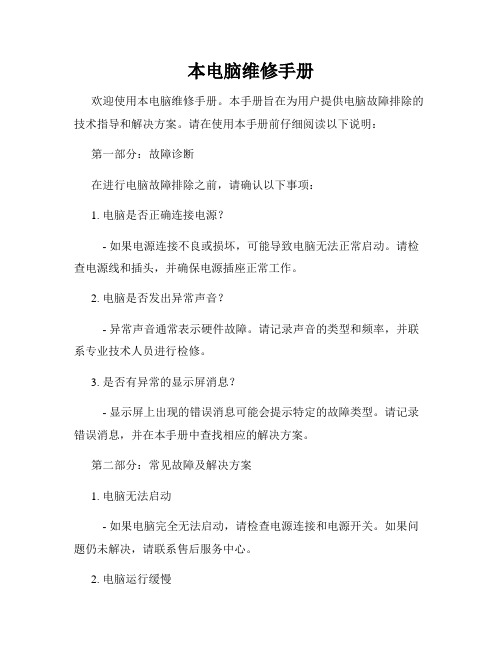
本电脑维修手册欢迎使用本电脑维修手册。
本手册旨在为用户提供电脑故障排除的技术指导和解决方案。
请在使用本手册前仔细阅读以下说明:第一部分:故障诊断在进行电脑故障排除之前,请确认以下事项:1. 电脑是否正确连接电源?- 如果电源连接不良或损坏,可能导致电脑无法正常启动。
请检查电源线和插头,并确保电源插座正常工作。
2. 电脑是否发出异常声音?- 异常声音通常表示硬件故障。
请记录声音的类型和频率,并联系专业技术人员进行检修。
3. 是否有异常的显示屏消息?- 显示屏上出现的错误消息可能会提示特定的故障类型。
请记录错误消息,并在本手册中查找相应的解决方案。
第二部分:常见故障及解决方案1. 电脑无法启动- 如果电脑完全无法启动,请检查电源连接和电源开关。
如果问题仍未解决,请联系售后服务中心。
2. 电脑运行缓慢- 电脑运行缓慢可能是由于病毒感染、软件冲突或过多的后台进程引起的。
请使用杀毒软件进行全面扫描,删除冲突软件并关闭不必要的后台进程。
3. 无线网络连接问题- 如果电脑无法连接到无线网络,请检查无线网络适配器是否正常工作,是否输入正确的网络密码,并尝试重新启动无线路由器。
4. 蓝屏错误- 蓝屏错误通常表示系统出现严重故障。
请记录错误代码,并尝试重启电脑。
如果问题仍然存在,请联系技术支持人员。
第三部分:维护与保养保持电脑的良好状态是减少故障发生的关键。
以下是一些维护与保养的建议:1. 定期清理电脑内部- 定期清理电脑内部的灰尘和杂物可保持良好的散热性能和稳定的工作状态。
请谨慎操作,避免损坏电脑组件。
2. 更新操作系统和驱动程序- 及时更新操作系统和驱动程序可以提高电脑性能,并修复可能的安全漏洞。
建议将更新设置为自动模式,以确保始终拥有最新的软件版本。
3. 避免过度运行电脑- 长时间连续使用电脑会增加故障的风险。
适当休息并关闭电脑,以避免过度使用带来的潜在问题。
结语本电脑维修手册仅提供了一些常见故障的解决方案和维护建议。
笔记本电脑故障排除指导手册-OK

笔记本电脑故障排除指导手册笔记本电脑故障排除指导手册目录第一部分总则第一章电脑维修的基本原则和方法第二章电脑维修步骤与维修操作注意事项第三章笔记本电脑维修拆装规范第二部分常见故障判断第一章加电类故障第二章启动与关闭类故障第三章磁盘类故障第四章显示类故障第五章安装类故障第六章操作与应用类故障第七章局域网类故障第八章 Internet类故障第九章端口与外设故障第十章音视频类故障第十一章兼容类故障第十二章电池的使用和保养第三部分附录前言笔记本电脑和台式电脑在原理上大体都是一样的,所以笔记本电脑和台式电脑故障排除方法基本上是一样的,在故障判断过程中,您可以参考台式电脑的一些方法,合理运用,举一反三。
但是,由于笔记本电脑的一些功能的特殊性和独有性,某些方面的故障排除方法和台式电脑还是有很大的区别,甚至个别故障现象是笔记本电脑上独有的。
另外,笔记本电脑的配件绝大部分都是一一对应的,可通用性小,给故障判断增加了一定的难度。
这需要您会使用一些常用的测试软件和测试工具,并且在平时的实际工作中养成学习新技术、积累成功经验的好习惯,力求提高故障点判断的准确性。
本《笔记本电脑故障排除指导手册》适用对象:技术支持、维修工程师本手册介绍的故障判断、分析的方法和步骤在应用中可能会根据实际情况和技术支持、维修工程师自身特点有所增加或者减少。
本手册共分三大部分。
第一部分阐述了维修的一般方法,维修的原则及维修中应注意的问题。
这一部分是整个手册的关键部分,只有理解并掌握其中的观点、方法后,才可能理解和应用第二部分的内容。
第二部分从故障现象入手,通过对故障现象分类,进而对每一类故障的分析、判断提供一种思路或方法。
第三部分附录一中的故障判断流程是对相关故障类的补充,试图对从事技术支持、维修工作的工程师提出一个入手的方法,以便工程师在故障判断、维修过程中参考。
第一部分总则本部分主要介绍维修的基本原则、方法和维修的过程、在维修中应注意的问题。
笔记本维修手册
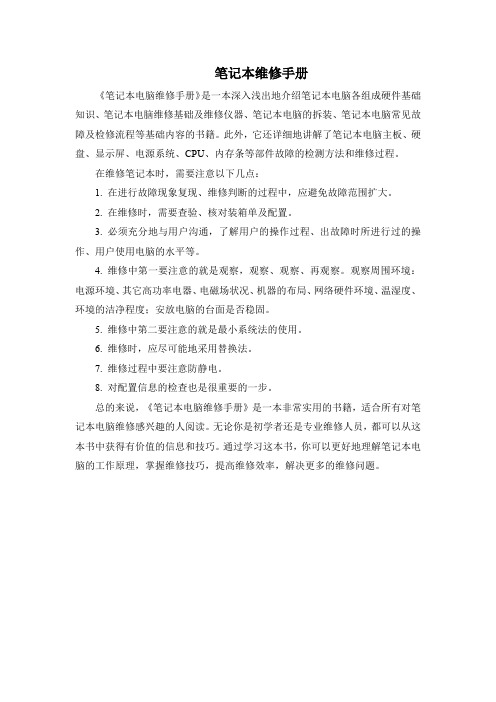
笔记本维修手册
《笔记本电脑维修手册》是一本深入浅出地介绍笔记本电脑各组成硬件基础知识、笔记本电脑维修基础及维修仪器、笔记本电脑的拆装、笔记本电脑常见故障及检修流程等基础内容的书籍。
此外,它还详细地讲解了笔记本电脑主板、硬盘、显示屏、电源系统、CPU、内存条等部件故障的检测方法和维修过程。
在维修笔记本时,需要注意以下几点:
1. 在进行故障现象复现、维修判断的过程中,应避免故障范围扩大。
2. 在维修时,需要查验、核对装箱单及配置。
3. 必须充分地与用户沟通,了解用户的操作过程、出故障时所进行过的操作、用户使用电脑的水平等。
4. 维修中第一要注意的就是观察,观察、观察、再观察。
观察周围环境:电源环境、其它高功率电器、电磁场状况、机器的布局、网络硬件环境、温湿度、环境的洁净程度;安放电脑的台面是否稳固。
5. 维修中第二要注意的就是最小系统法的使用。
6. 维修时,应尽可能地采用替换法。
7. 维修过程中要注意防静电。
8. 对配置信息的检查也是很重要的一步。
总的来说,《笔记本电脑维修手册》是一本非常实用的书籍,适合所有对笔记本电脑维修感兴趣的人阅读。
无论你是初学者还是专业维修人员,都可以从这本书中获得有价值的信息和技巧。
通过学习这本书,你可以更好地理解笔记本电脑的工作原理,掌握维修技巧,提高维修效率,解决更多的维修问题。
故障判断与维修手册

故障判断与维修手册一、引言在我们日常生活中,各种设备和机器都可能会出现故障。
对于维修人员来说,准确判断故障原因并进行及时维修是至关重要的。
本手册旨在提供一些常见故障的判断方法和维修技巧,帮助维修人员更好地解决故障。
二、故障判断的基本流程1. 收集信息:首先,维修人员需要收集尽可能多的信息,包括故障的详细描述、故障出现的时间、设备的型号和规格等。
此外,还可以询问设备的操作人员是否有抑制影响的操作或变化。
2. 观察现象:仔细观察故障设备的现象。
例如,是否有异常音、异味、烟雾或发热等。
可以借助工具,如测温仪、电压表等进行必要的检测。
3. 判断故障原因:基于收集的信息和观察的现象,维修人员可以开始判断故障原因。
这需要维修人员具备相关的专业知识和经验,并结合设备的技术文档进行参考。
4. 进一步检测:如果故障原因不明确,维修人员可以进行进一步的检测。
例如,使用振动测试仪对某些机械部件进行振动分析,使用电源分析仪对电路进行电压、电流等参数的测量。
5. 维修方案制定:根据故障原因的判断和进一步检测结果,维修人员可以制定维修方案。
这包括所需的零件更换、调整或修复设备等。
6. 维修执行和测试:按照维修方案的制定,进行维修和调试。
在维修过程中,需要保持细心和耐心,确保每个步骤的准确执行。
7. 故障修复确认:修复故障后,进行功能测试以确认故障是否已修复。
测试结果应该与设备原有的规格和要求相一致。
三、常见故障及维修手册1. 电气故障- 故障描述:设备无法正常运行,没有电力供应。
- 可能原因:电源线路故障、电器元件损坏、电源开关故障等。
- 维修手册:检查电源线路是否正常连接,检测电源开关的工作状态,检查电器元件是否烧坏或老化。
2. 机械故障- 故障描述:设备在运行过程中出现异常振动或噪音。
- 可能原因:机械零件磨损、松动或阻塞。
- 维修手册:检查机械零件的连接是否紧固,检查摩擦表面的润滑情况,清理阻塞物。
3. 运行故障- 故障描述:设备在运行过程中异常停止或无法正常操作。
维修指导教材----笔记本维修
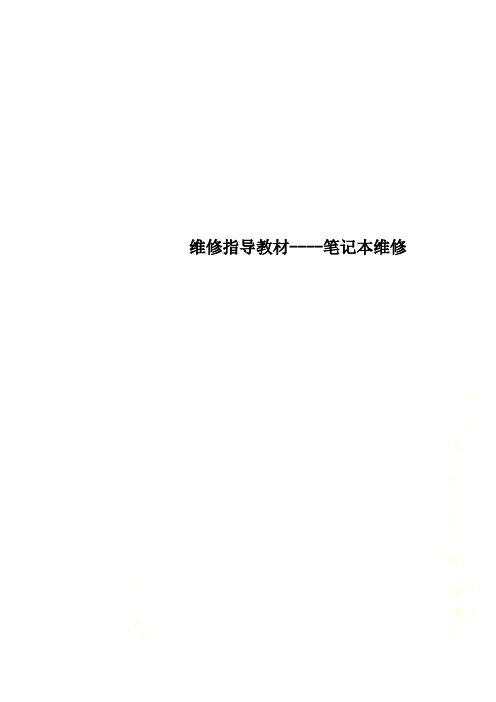
维修指导教材----笔记本维修(一)PE维修指导PE:黄**1、维修分析判断1.1二次维修的影响:二次维修指的是,同一机台,进行两次以上的维修。
正常的维修拿到测试不良的机台,首先要进行不良现象的复现。
1.2复现现象后着手处理问题。
对于不良现象我们要根据经验首先来判断Key part(如:CPU,HDD,MEMORY,CD-ROM等)对不良现象是否有影响,当判断有影响时可更换相应的Key part。
在更换Key part后不良现象消失,则证明判断正确。
否则再进行下一步判断。
(对于换下的Key part原则上要进行交叉实验来确认。
)1.3在确认Key part没有问题后针对不良现象找出其相应的功能板卡。
大多数功能部件都可以直接重装另一个良品来测试。
根据我们的生产经验来说,在更换“不良”部件时首先一定要注意插线组装上是否存在问题。
如果有明显漏失就需要通知相关人员来了解情况,反之没有的话就做更换测试。
对于一些作业和来料不良,如果难以区分的话可以请教班长,如还不能清楚区分的话再通知工程人员来确认。
1.4做更换实验,确认排除问题点。
1.4.1如果更换后测试OK,则说明问题基本上有此部件不良引起。
但对于换下的不良部件我们要做简单的交叉实验,来确认问题是否确实由此部件引起。
把认为有问题的元器件装在好的机器上,看问题是否可以复现。
如果复现则说明此部件确为不良,就可以写明不良状况退还相应部门。
对于不复现的情况,很少出现,如果出现就要考虑组装问题,此时就要通知班长或者工程师来进一步分析。
例如,OQA打出一台Audio Loopback测试Fail的机台。
在复现现象后,更换HDD测试依旧,此时就怀疑是硬件上出了问题。
在检查并没有插装问题后换下最可能出问题的Audio板,在更换后测试OK。
此时问题就集中在了不良Audio板上了。
在交叉确认时发现不良Audio板测试OK(这时Audio板没有装在机台座上而是装在外面)。
再把此不良板装回原机台也是装在外面,测试OK。
笔记本维修手册
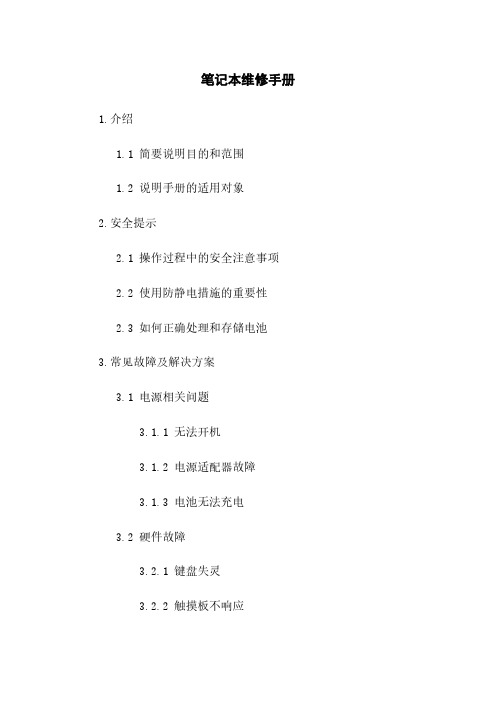
笔记本维修手册1.介绍1.1 简要说明目的和范围1.2 说明手册的适用对象2.安全提示2.1 操作过程中的安全注意事项2.2 使用防静电措施的重要性2.3 如何正确处理和存储电池3.常见故障及解决方案3.1 电源相关问题3.1.1 无法开机3.1.2 电源适配器故障3.1.3 电池无法充电3.2 硬件故障3.2.1 键盘失灵3.2.2 触摸板不响应3.2.3 屏幕闪烁或不亮3.3 软件故障3.3.1 系统崩溃或运行缓慢 3.3.2 无法连接无线网络3.3.3 蓝屏错误4.维修工具和材料清单4.1 常用维修工具4.1.1 螺丝刀4.1.2 镊子4.1.3 同轴线钳4.2 常用维修材料4.2.1 硅脂4.2.2 绝缘胶带4.2.3 弹簧扣5.维修步骤5.1 拆解手册5.1.1 拆下键盘5.1.2 拆下底壳5.1.3 拆下电池5.2 组件维修5.2.1 更换损坏的键盘5.2.2 更换损坏的触摸板5.2.3 更换屏幕6.维修常见问题6.1 如何处理更换后出现的新问题6.2 如何实施回收和处理废旧电子设备6.3 维修过程中常见的错误操作及风险7.附件7.1 附录1:笔记本拆解图示7.2 附录2:常用维修工具图片7.3 附录3:维修材料厂商名录法律名词及注释:1.保修条款:指明维修范围、保修期限等具体内容的合同条款。
2.强制性维修:指根据法律要求或厂商规定,由售后维修商进行的各种维修任务。
3.自愿性维修:指在保修期外,用户自愿选择对设备进行的维修服务。
4.法律责任:指法律规定的在民事行为中责任承担的相关规定,包括民法、合同法、消费者权益保护法等。
5.违约责任:当一方当事人不能履行合同义务或者履行义务不符合约定的要求时,应承担的法律后果。
电脑故障排除手册

故障排除手册电脑百科一、计算机故障可分为硬件和非硬件故障1. 硬件故障常见现象:如主机无电源显示、显示器无显示、主机喇叭鸣响并无法使用、显示器提示出错信息但无法进入系统。
2. 软件故障常见现象:如显示器提示出错信息无法进入系统,进入系统但应用软件无法运行。
二、对故障的操作方法:1. 先静后动:先分析考虑问题可能在哪,然后动手操作2. 先外后内:首先检查计算机外部电源、设备、线路,后再开机箱;3. 先软后硬:先从软件判断入手,然后再从硬件着手。
三、对故障的具体操作:1. 计算机主机或显示器无电源显示:检查计算机外部电源线及显示器电源插头;2. 显示器无显示或音响无声音:可检查显卡或声卡有无松动或插头是否插紧;3. 主机喇叭鸣响:可根据响声数来判断错误AMI的BIOS1响内存刷新故障,2响内存校验错,3响64K基本内存故障,4响系统时钟或内存错,5响CPU故障,6响键盘故障,7响硬中断故障,8响显存错误,9响主板R AM、ROM校验错或显卡错,10响CMOS出错AWARD的BIOS1响:内存刷新故障系统正常2响:内存校验错CMOS设置错或主板RAM出错3响:64K基本内存故障显卡故障4响:系统时钟或内存错键盘错5响:CPU故障6响:键盘故障7响:硬中断故障8响:显存错误9响:主板RAM、ROM校验错或显卡错10响:CMOS错主板RAM、ROM错误4. 应用软件故障:(A)首先用带系统软盘启动计算机,在Dos状态下用杀病毒软件检查硬盘;(B)如硬盘无法启动可先用原硬盘中相同版本系统软盘启动并用SYS传系统文件到硬盘或用FDISK检查硬盘分区是否正确;(C)启动计算机并按下F8键,选菜单第3项进入Windows安全模式,检查故障并重新启动;(D)对该软件UNINSTALL及删除其所在目录后,重新安装该软件。
四、根据屏幕提示错误信息判断:(A)CMOS Battery State LOW(CMOS电池不足);(B)Keyboard Interface Error(键盘接口错误);(C)Hard disk drive failure(硬盘故障);(D)hard disk not present(硬盘参数错误);(E)Missing operating System(硬盘主引导区被破坏);(F)Non System Disk Or Disk Error(启动系统文件错误);(G)Replace Disk And Press A Key To Reboot(CMOS硬盘参数设置错误);(H)Invalid Media Type Reading Drive C硬盘参数不匹配);(I)Invalid Drive Specification(硬盘BOOT引导系统被破坏);(J)Invalid BOOT Diskette,Diskette BOOT Failure(软盘引导系统错);(K)FDD Controller Failure BIOS(软驱控制错误);(L)HDD Controller Failure BIOS(硬盘控制错误);(M)Drive Error (BIOS未收到硬盘响应信号);(N)Cache Memory Bad, Do Not Enable Cache(主板Cache故障)非硬件故障1、电源插座、开关很多外围设备都是独立供电的,运行微机时只打开计算机主机电源是不够的。
笔记本故障维修判断指导手册概要

本文由 wctian 贡献doc文档可能在 WAP 端浏览体验不佳。
建议您优先选择 TXT ,或下载源文件到本机查看。
笔记本电脑维修指导手册笔记本电脑维修指导手册联想集团客户服务支持部(试用版α二零零三年一月笔记本电脑维修指导手册笔记本电脑维修指导手册目录一、笔记本电脑维修介绍 3 笔记本电脑维修介绍二、笔记本电脑维修思路指导 4 笔记本电脑维修思路指导 1、拆装前注意事项 4 2、拆卸时需要的注意事项 4三、维修思路方法及判断指导 5 维修思路方法及判断指导 1、一般维修顺序指导 52、维修判断思路指导 6 2.1、维修判断原则、方法 6 2.2、维修判断方法、思路 62.3、维修判断过程中应注意的问题 8 2.4、功能测试工具在维修判断中的应用 93、维修判断指导 10 附录维修基本流程图 1笔记本电脑维修指导手册笔记本电脑维修指导手册前言本手册的编写宗旨是:规范维修工程师在进行电脑产品维修过程中的行为, 并为判断及定位故障提供通用的一般方法。
我们非常希望这本手册能为广大维修工程师的维修工作提供帮助,并成为广大工程师的伙伴。
IT技术及网络的发展,使得维修过程日益复杂。
维修经验是一个不断积累的过程, 编写这本手册也就是试图将电脑运行过程中所遇到的各种故障加以归纳, 并将优秀工程师的处理经验加以总结和提炼, 使之形成联想维修工程师的共同财富。
我们希望, 对于刚刚接触维修工作不久的你, 或有一定维修经验但希望进行总结提高的你, 这本手册都可以对你在理清解决故障的思路和方法方面有所帮助。
本手册共分三大部分。
第一部分阐述了维修的一般方法,维修的原则及维修中应注意的问题。
第二部是功能测试操作指导手册, 在维修工程师在操作测试程序方面予以指导, 来更好的完成功能测试的操作。
第三部分是有关笔记本电脑维修必备工具及有关工具的使用。
本书编写完成后虽然广泛征集意见, 并对内容进行过多轮论证, 但由于电脑故障现象的复杂和多变, 仍难免会有不适用之处, 欢迎大家予以指正, 来信请寄 liugl@。
笔记本电脑维修技术入门指南
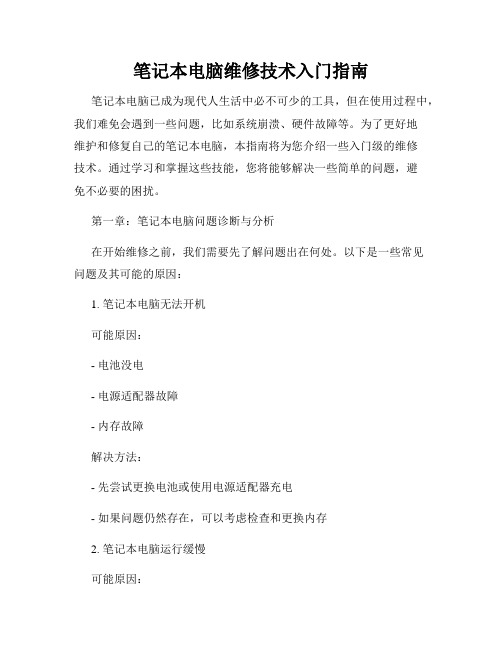
笔记本电脑维修技术入门指南笔记本电脑已成为现代人生活中必不可少的工具,但在使用过程中,我们难免会遇到一些问题,比如系统崩溃、硬件故障等。
为了更好地维护和修复自己的笔记本电脑,本指南将为您介绍一些入门级的维修技术。
通过学习和掌握这些技能,您将能够解决一些简单的问题,避免不必要的困扰。
第一章:笔记本电脑问题诊断与分析在开始维修之前,我们需要先了解问题出在何处。
以下是一些常见问题及其可能的原因:1. 笔记本电脑无法开机可能原因:- 电池没电- 电源适配器故障- 内存故障解决方法:- 先尝试更换电池或使用电源适配器充电- 如果问题仍然存在,可以考虑检查和更换内存2. 笔记本电脑运行缓慢可能原因:- 硬盘空间不足- 运行过多的程序- 内存不足解决方法:- 清理硬盘,删除不必要的文件- 关闭不需要的程序- 升级内存容量3. 笔记本电脑出现蓝屏或死机可能原因:- 操作系统故障- 内存故障- 驱动程序冲突解决方法:- 重新安装操作系统- 检查和更换内存- 更新驱动程序第二章:笔记本电脑硬件维修与更换有时候,问题出在笔记本电脑的硬件上。
以下是一些常见的硬件问题及其解决方法:1. 键盘无响应或键盘按键失效可能原因:- 键盘连接线松动- 键盘硬件故障解决方法:- 检查键盘连接线是否牢固连接- 如果键盘故障,可以考虑更换键盘2. 触摸板失效或无法操作可能原因:- 触摸板驱动程序问题- 触摸板硬件故障解决方法:- 更新触摸板驱动程序- 如果问题仍然存在,可以考虑更换触摸板3. 显示屏出现亮度问题或花屏可能原因:- 显示屏连接线松动- 显示屏故障解决方法:- 检查显示屏连接线是否牢固连接- 如果显示屏故障,可以考虑更换显示屏第三章:常见软件故障及其修复除了硬件故障外,笔记本电脑还有一些常见的软件问题。
以下是一些常见问题及其解决方法:1. 病毒感染导致系统异常解决方法:- 安装杀毒软件并进行全面扫描- 清理病毒后,更新操作系统和软件2. 无法连接无线网络可能原因:- 无线网卡驱动程序问题- 无线网络密码错误解决方法:- 确认无线网卡驱动程序是否正常工作- 检查无线网络密码是否正确3. 系统文件丢失或损坏可能原因:- 操作系统错误- 磁盘文件损坏解决方法:- 使用操作系统安装盘进行修复或重新安装操作系统- 恢复备份的文件或通过专业数据恢复软件来修复磁盘文件总结:本指南为初学者提供了一些笔记本电脑维修技术的入门知识。
电脑维修技术手册

电脑维修技术手册一、简介电脑维修是一个需要专业技术的领域,而掌握正确的维修方法对于修理和保护电脑设备至关重要。
本手册将介绍一些常见的电脑维修技术,以帮助读者解决电脑故障和维修问题。
二、硬件维修1. 故障排除- 电源问题:检查电源线是否正常连接,确保供电稳定。
- 主板问题:观察主板上的指示灯,查看是否存在异常,如发生故障则需更换主板。
- 内存问题:检查内存是否插紧,如有必要可以进行清洁。
- 显卡问题:检查显卡是否坏了或者松动,如有必要可以更换或重新插拔。
2. 组件更换- 硬盘更换:将电脑中的旧硬盘取出,将新硬盘插入电脑,并连接好数据线。
- 电源更换:根据主机需求,选择合适的电源进行更换,确保能够稳定供电。
- 显示器更换:将故障的显示器取下,将新显示器连接到电脑主机,并进行测试。
三、软件维护1. 病毒清理- 下载并安装可信赖的杀毒软件,进行全盘扫描,清理潜在的病毒和恶意软件。
- 定期升级杀毒软件和病毒库,确保能够及时发现并清除最新的病毒。
2. 操作系统问题- 出现蓝屏:根据蓝屏提示信息,进行相应的修复或恢复操作。
- 系统崩溃:尝试使用系统修复工具修复系统,如果无法修复,只能进行系统重装。
四、网络问题排查1. 无法连接网络- 检查网线是否正确插入电脑和路由器。
- 重启路由器和电脑,尝试重新连接。
- 检查IP地址配置,确保与其他设备不冲突。
2. WiFi信号弱- 将电脑和路由器之间的障碍物移除,确保信号的畅通。
- 调整路由器的位置,选择更合适的放置位置。
五、维护技巧和注意事项1. 定期清理电脑内部和外部的灰尘,确保散热良好。
2. 注意保持电脑通风,避免过热导致硬件故障。
3. 尽量避免将液体倒入电脑内部,以免损坏主板等部件。
六、结语本手册介绍了一些常见的电脑维修技术和注意事项,希望能够为读者解决一些简单的电脑问题提供帮助。
然而,对于复杂的故障和维修,建议寻求专业的技术支持或者送修至专业的电脑维修中心。
只有经过专业维修人员的维修和检测,才能确保电脑的正常运行和延长其使用寿命。
电脑故障排查维修手册

电脑故障排查维修手册第一章:基础排查在遇到电脑故障时,首先需要进行基础排查。
下面是一些常见的基础排查步骤:1. 检查电源连接:确保电源线正确连接到电源插座,并且插头与电脑之间的连接牢固。
2. 检查显示器连接:确认显示器的数据线正确连接到电脑的显卡端口,并且显示器的电源线连接到电源插座。
3. 检查键盘和鼠标连接:检查键盘和鼠标的数据线是否正确连接到电脑的USB端口。
4. 检查硬件设备:查看电脑的各个硬件设备是否正常工作,如硬盘、内存条等。
第二章:故障排查如果经过基础排查后问题仍然存在,接下来需要进行故障排查。
下面是一些常见的故障排查步骤:1. 检查错误提示:注意电脑屏幕上是否有出现任何错误提示信息,记录下错误代码或提示内容。
2. 检查设备驱动程序:更新设备驱动程序可以解决一些硬件冲突问题。
打开设备管理器,查看是否有设备驱动程序需要更新或重新安装。
3. 检查系统更新:确保操作系统以及相关软件均更新至最新版本,一些软件的更新可能修复已知故障。
4. 检查病毒感染:运行杀毒软件对电脑进行全盘扫描,确保电脑没有被病毒感染。
第三章:常见故障及解决方案以下是一些常见的电脑故障及相应的解决方案:1. 无法开机:检查电源插座是否通电,确保电源线连接正常。
如果仍无法解决,可能是电源供应问题,建议更换电源。
2. 蓝屏错误:记录下蓝屏错误代码,进行相关的搜索或咨询专业人员。
通常情况下,蓝屏错误与硬件或驱动程序有关。
3. 无法连接互联网:检查网络连接是否正常,确认网络设置是否正确。
尝试重新启动路由器或调整无线网络适配器。
4. 电脑运行缓慢:清理电脑内存、删除不必要的文件和程序可以提高电脑运行速度。
使用系统自带的磁盘清理工具或第三方清理软件。
第四章:维修建议如果无法在上述步骤中解决问题,建议采取以下措施:1. 咨询专业维修人员:如果您对电脑维修不熟悉,或者问题比较复杂,建议咨询专业的电脑维修人员,以避免误操作导致进一步损坏。
笔记本维修手册

笔记本维修手册笔记本维修手册目录一、引言1.1 笔记本电脑的基本原理1.2 笔记本电脑常见故障类型1.3 本手册的使用方法1.4 本手册的组织结构二、硬件故障维修2.1 电源问题2.1.1 电池问题2.1.2 电源适配器问题2.2 显示问题2.2.1 显示屏故障2.2.2 显卡故障2.3 声音问题2.3.1 喇叭故障2.3.2 声卡故障2.4 键盘故障2.4.1 键盘失灵2.4.2 键盘松动2.5 触摸板故障2.5.1 触摸板失灵2.5.2 触摸板异常灵敏2.6 硬盘问题2.6.1 硬盘读写故障2.6.2 硬盘损坏2.7 内存问题2.7.1 内存识别故障2.7.2 内存运行故障2.8 散热问题2.8.1 风扇噪音大2.8.2 温度过高2.9 接口问题2.9.1 USB接口故障2.9.2 HDMI接口故障三、软件故障维修3.1 操作系统问题3.1.1 无法启动操作系统3.1.2 操作系统死机3.2 病毒问题3.2.1 安装杀毒软件3.2.2 扫描病毒并清除3.3 驱动程序问题3.3.1 缺少或过时的驱动程序 3.3.2 更新驱动程序3.4 软件冲突问题3.4.1 卸载冲突软件3.4.2 更换兼容性更好的软件四、维修工具和常用零件4.1 维修工具种类和使用方法4.1.1 螺丝刀4.1.2 钳子4.1.3 张力计4.1.4 烙铁4.2 常用零件的名称和品牌推荐 4.2.1 显示屏4.2.2 电源适配器4.2.3 键盘4.2.4 内存条4.2.5 硬盘五、常见问题解答5.1 笔记本为什么过热?5.2 怎样保护电池寿命?5.3 笔记本屏幕闪烁是什么原因?5.4 清洁笔记本内部的正确方法六、附录6.1 笔记本电脑主要硬件组成6.2 笔记本电脑常用快捷键附录6.1 笔记本电脑主要硬件组成一台笔记本电脑包括以下主要硬件组成:1.显示屏2.主板3.显卡4.处理器5.内存6.硬盘7.键盘8.触摸板9.光驱10.电源适配器11.电池6.2 笔记本电脑常用快捷键以下是一些常用的笔记本电脑快捷键:1.Fn+Esc:开启/关闭背光键盘2.Fn+F1:进入睡眠模式3.Fn+F2:开启/关闭无线网卡4.Fn+F3:降低系统音量5.Fn+F4:增大系统音量6.Fn+F5:切换屏幕显示模式7.Fn+F6:减小屏幕亮度8.Fn+F7:增大屏幕亮度9.Fn+F8:开启/关闭触摸板10.Fn+F9:开启/关闭飞行模式11.Fn+F10:开启/关闭麦克风12.Fn+F11:打开系统设置13.Fn+F12:打开浏览器这些快捷键可以方便用户在日常使用中快速调整各种设置,提高工作效率。
维修故障判定作业指导书

QA 故障机.工程实验机的维修: 1. 对 QA 返回的故障主机,必须交给工程师进行维修并经过仔细分析, 准确判断故障产生原因和解决措施; 2. QA 故障机,若是外观故障,返修好后应重走调 II 流程;若是电性 能故障,返修好后应重走调试所有测试流程;且若有更换下的故障 部件,则必须留交质控或工程部门相关人员确认和分析; 对工程实验/借用工装机,若为生产机,则必须进行全检后确认 无误后再送出,并重走调试所有测试流程;
7.附件:无
发现异常必须立即上报! 发现异常必须立即上报!
几点重要说明: 几点重要说明: 1. 同一故障二次以上(含二次)返修的主机,必须加严测试至少三十 次以上,故障机可考虑更换部件。如为重插类故障复现的也可 2 考虑更换部件,并在部件故障标识上注明,同时知会其机型负 责人。 2. 同一台主机维修至三次时必须通知其机型负责人处理。
说明:重插类故障复现的可能为单一的 部件之间结构上的配合不良,此时可由 机型负责人签明原因,部件可退良品, 用于与其他机型的配合,以降低再次复 现的隐患。
6
编写人
张翼
文件页数
3of
5
作业内容
6.1 故障现象确认步骤:
故障现象确认
序号
故障机交接: 1. 1 2. 核对随机流程卡主机编号是否与主机上的一致;故障主机流程卡上是否 故障主机流程卡上是否 故障主机的流程卡须注明故障现象.发 有故障现象记录; 有故障现象记录 现人、机型生产批次和发现时间等; 对于批量性问题,则按工程给出的临时意见处理。
3
注意: 1. 对于有隐藏分区机型的硬盘,在重传盘、拆散退库前一定要卸载掉隐藏分区再操作; 2. 维修过程中的主机,应随时注意不良状况,在发现同批中同一故障现象超过 3 台时(批量小于 100 台),或超过批量的 3% 时(批量为 100 台以上),或具严重质量问题的故障机,应以<生产问题通报>的形式及时通报工程处,以进一步确认和处 理; 3. 对可以确定是生产过程中人员误判断造成的故障机(实际为正常机),可由维修组人员到生产现场对生产员工进行指导, 并需得到工程师的认可后,则该问题可不再做为故障处理。
笔记本维修手册

笔记本维修手册本手册旨在为用户提供笔记本维修的基本知识和技巧,以帮助他们解决笔记本常见的故障和问题。
请在维修前先确保您已经仔细阅读并理解以下内容,并按照正确的步骤进行操作。
1. 前言笔记本电脑作为一种移动性强、方便携带的电子设备,已经成为大众生活中不可或缺的一部分。
然而,由于使用过程中的摔落、碰撞、水浸等不可预料的意外事件,这些常见问题可能会导致笔记本电脑出现各种故障。
通过本手册,您将学习如何识别和解决这些问题,为您的笔记本电脑维修提供参考。
2. 常见故障2.1 电池问题电池是笔记本电脑的重要组成部分,常见的问题包括电池无法充电、电池寿命短等。
在这一节中,我们将介绍如何检测和更换笔记本电脑的电池。
2.2 显示屏问题显示屏故障可能导致无图像显示、模糊或闪烁的情况。
我们将指导您如何检查屏幕连接和更换显示屏。
2.3 键盘问题键盘是常见的故障点,可能会造成按键无反应、按键粘连等问题。
这一节将告诉您如何解决这些问题以及如何更换键盘。
2.4 硬盘问题硬盘是储存数据的重要组件,出现的问题可能包括启动失败、数据丢失等。
我们将介绍如何进行硬盘故障排查和恢复数据。
2.5 散热问题过热可能会导致笔记本电脑性能下降、意外关机等问题。
本节中,您将学习如何清洁散热器和风扇,以及如何更换散热器。
3. 维修工具在进行笔记本维修之前,您需要准备一些基本的维修工具。
这些工具包括螺丝刀、钳子、吸尘器等。
了解正确使用这些工具的方法,可以帮助您更好地进行维修操作。
4. 维修步骤在这一节中,我们将针对不同的常见问题和故障,逐步介绍维修步骤和操作技巧。
请确保在进行维修操作之前,先确认设备已经断电,并将其放置在平稳的工作台上。
5. 注意事项维修笔记本电脑需要一定的技术和专业知识。
在进行维修操作之前,请务必参考厂商提供的手册或相关指南,并遵循正确的操作步骤。
如果您不确定自己的维修能力,建议寻求专业技术支持。
6. 总结本手册基于常见的笔记本电脑故障场景,提供了相应的维修指南。
笔记本维修指导手册概要

笔记本电脑维修指导手册 3.4.2 埋入地下的地线,是由一段外露的不易腐蚀的金属导线、金属棒或带有金属板埋入地下的引线装置,必须可靠连接,与大地有良好的导电性能。
4、维修操作防静电步骤 4.1 进入防静电维修工作区必须穿防静电工作服,配戴好防静电腕带,将腕带接头与台垫上的连接组件连接好。
释放身体所带的静电。
4.2 将维修机器与防静电地线连接好,建立静电释放通路。
4.3 在防静电工作区内打开和包装备件; 4.4 依照本手册维修操作技术规范的要求进行维修操作。
4.5 对需要频繁移动的产品进行维修时可使用离子风静电消除器 4.5.1 离子风静电消除器用于工作台面 1 米直线辐射距离的静电消除,主要用来消除无法通过导线接地的备件或其它物体表面的静电电荷。
4.5.2 可放置在需要频繁移动备件的防静电桌面和维修工作台上。
4.5.3 离子辐射范围,包括人员和被维修的设备5、备件储存防静电指引 5.1 站端备件储存的环境必须符合防静电环境的参数要求。
地面、货架应按照防静电工作区的要求进行防静电处理。
5.2 备件应放置在方正客服的原包装内存贮。
5.3 温湿度环境应符合防静电要求,并建立记录备查。
25笔记本电脑维修指导手册 6、防静电安全注意事项 6.1 为了确保人身安全,操作人员和被操作设备都采用软接地方式。
6.2 禁止将市电电源地线直接与防静电工作台面地线连接。
6.3 绝对禁止上门维修工程师将防静电腕带接头查入市电地线插孔,或将市电地线作为大地地线使用。
7、防静电工作定期检查规范 7.1 站端自检定期检查防静电区的地线、地垫和台垫连线是否正常,防静电腕带是否完好,员工执行维修任务是否按规定操作,检查维修工作区是否符合防静电环境参数要求(表面电阻、静电电压、温度、湿度),建立检查记录备查。
7.2 备件质量保障处检查监督防静电工作的实施,检查各维修点防静电工作的进行,解释防静工作的意义,评价防静电工作的执行情况。
笔记本电脑维修技术高级实操指导

笔记本电脑维修技术高级实操指导在现代社会中,笔记本电脑扮演着至关重要的角色,无论是工作、学习还是娱乐,人们都离不开它们。
然而,笔记本电脑总会在使用过程中出现各种各样的问题,对于一些简单的故障,我们可以自己解决,但是对于一些复杂的问题,我们就需要寻求专业技术的帮助了。
本篇文章将为大家介绍一些笔记本电脑维修技术的高级实操指导,帮助大家更好地解决笔记本电脑的问题。
一、电脑自检每当我们遇到笔记本电脑出现问题时,首先要做的就是进行电脑自检。
这是一个简单而又重要的步骤,它可以帮助我们排除一些基本的硬件故障。
1. 检查电源是否连接正常,是否有电。
有时候,笔记本电脑的电源接触不良或者电源适配器损坏会导致电脑无法开机,因此我们需要检查一下电源是否连接正常,是否有电。
2. 检查硬件设备连接是否稳固。
有时候,笔记本电脑出现故障可能是因为硬件设备连接松动,我们需要检查一下硬件设备是否连接稳固。
3. 检查进程是否正常。
有时候,笔记本电脑的系统进程异常或者病毒感染会导致电脑出现问题,我们需要打开任务管理器,检查一下进程是否正常。
通过进行以上的自检步骤,我们可以排除一些简单的故障,为后续的维修工作提供基础。
二、硬件故障排查当我们确定电脑的故障不是由以上的简单原因所导致时,我们需要进一步排查硬件故障。
下面是一些常见的硬件故障及排查方法:1. 显示屏故障当笔记本电脑的显示屏出现问题时,我们首先需要确认连接线是否正常连接,再次需要检查显示屏是否有异常像素点或者花屏现象。
如果显示屏依然有问题,我们需要进一步考虑更换显示屏的可能。
2. 键盘故障键盘是我们操作电脑时经常使用的一个部件,当键盘出现问题时,我们需要检查键盘背后是否有灰尘或者杂物影响了键盘的正常使用。
如果经过清洁后键盘仍然有问题,我们需要考虑进行更换键盘的操作。
3. 硬盘故障硬盘是储存电脑数据的核心设备,当硬盘故障时,我们需要首先确定硬盘是否被正确识别,是否有损坏的声音。
如果硬盘损坏,我们需要更换一个新的硬盘,并进行数据备份恢复。
电脑故障排除手册
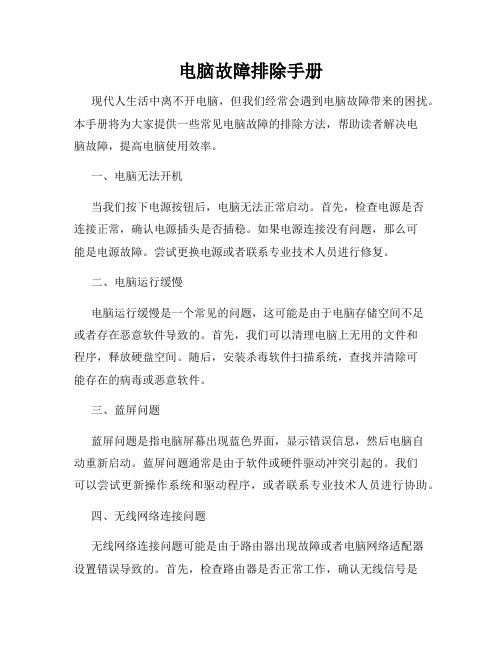
电脑故障排除手册现代人生活中离不开电脑,但我们经常会遇到电脑故障带来的困扰。
本手册将为大家提供一些常见电脑故障的排除方法,帮助读者解决电脑故障,提高电脑使用效率。
一、电脑无法开机当我们按下电源按钮后,电脑无法正常启动。
首先,检查电源是否连接正常,确认电源插头是否插稳。
如果电源连接没有问题,那么可能是电源故障。
尝试更换电源或者联系专业技术人员进行修复。
二、电脑运行缓慢电脑运行缓慢是一个常见的问题,这可能是由于电脑存储空间不足或者存在恶意软件导致的。
首先,我们可以清理电脑上无用的文件和程序,释放硬盘空间。
随后,安装杀毒软件扫描系统,查找并清除可能存在的病毒或恶意软件。
三、蓝屏问题蓝屏问题是指电脑屏幕出现蓝色界面,显示错误信息,然后电脑自动重新启动。
蓝屏问题通常是由于软件或硬件驱动冲突引起的。
我们可以尝试更新操作系统和驱动程序,或者联系专业技术人员进行协助。
四、无线网络连接问题无线网络连接问题可能是由于路由器出现故障或者电脑网络适配器设置错误导致的。
首先,检查路由器是否正常工作,确认无线信号是否强。
然后,检查电脑网络适配器设置,确保连接到正确的网络并输入正确的密码。
如果问题仍然存在,尝试重新启动电脑或者重置路由器。
五、蓝牙设备无法连接蓝牙设备无法连接可能是由于设备配对失败或者蓝牙驱动问题导致的。
首先,确保设备处于可配对状态,并将电脑的蓝牙功能打开。
然后,尝试重新配对设备。
如果问题仍然存在,检查电脑蓝牙驱动是否更新或者重新安装驱动程序。
六、打印机无法正常工作当打印机无法正常工作时,首先检查打印机是否连接到电脑,并确认打印机是否处于正常工作状态。
然后,检查打印队列中是否有未完成的打印任务,如果有,尝试取消这些任务。
最后,检查打印机驱动程序是否正常安装,如果需要可以重新安装驱动程序。
七、无法识别USB设备当电脑无法识别连接的USB设备时,可以尝试以下方法解决。
首先,确保USB设备连接稳固,没有松动。
然后,尝试将USB设备连接到不同的USB插口,有时候某些插口可能无法工作。
电脑故障维修判断指导手册

电脑故障维修判断指导手册具有职业精神的员工才是企业最需要的对成功、失败、公平、机会等拥有一个好的心态,拥有团队合作、自动自发、忠诚可靠、结果导向等职业素养,那么,员工的职业道路将会更畅通无阻,企业的进展也将会更稳、更快! ·关于成功:成功不仅是财富,不仅是名声,更是你人格的根本! ·关于公平:公平是相对的,除了你自己,没有人会为你制造公平! ·服从领导:总有你该服从的理由,只是你不明白! ·自动自发:不要被动地工作,不要挑拣工作,自动自发地使你的工作产生价值! ·……我们生活在充满了压力的时代,竞争与挑战,无处不在! ·企业的管理阶层,你是否希望你的员工生机勃勃、高效准确地完成工作? ·刚刚走出校阅的职场新手,你明白应该如何实现角色的转换,顺利融入不一致以往的环境吗? ·身经百战的职业人士,你在尝遍了甘苦辛酸之后,是否希望谋求明日的灿烂? 让本书来告诉你吧!身在职场,你应该具备乐观的心态与职业的素养,明白如何去善待生活,如何排遣来自各方面的压力,如何看待成功与失败,如何自动自发地去工作,如何与同事们团结合作…… 平实易懂的内容,发生在你身边的案例,引人深思的小思考,一针见血的自我检讨……每天抽出一点时间阅读,一个月内相信你会更加优秀!加电类故障一、定义举例从上电(或者复位)到自检完成这一段过程中电脑所发生的故障。
二、可能的故障现象1、主机不能加电(如:电源风扇不转或者转一下即停等)、有的时候不能加电、开机掉闸、机箱金属部分带电等;2、开机无显,开机报警;3、自检报错或者死机、自检过程中所显示的配置与实际不符等;4、反复重启;5、不能进入BIOS、刷新BIOS后死机或者报错;CMOS掉电、时钟不准;6、机器噪音大、自动(定时)开机、电源设备问题等其它故障。
三、可能涉及的部件市电环境;电源、主板、CPU、内存、显示卡、其它可能的板卡;BIOS中的设置(可通过放电来回复到出厂状态);开关及开关线、复位按钮及复位线本身的故障。
- 1、下载文档前请自行甄别文档内容的完整性,平台不提供额外的编辑、内容补充、找答案等附加服务。
- 2、"仅部分预览"的文档,不可在线预览部分如存在完整性等问题,可反馈申请退款(可完整预览的文档不适用该条件!)。
- 3、如文档侵犯您的权益,请联系客服反馈,我们会尽快为您处理(人工客服工作时间:9:00-18:30)。
笔记本电材质是塑料, 所以拆卸时遇到此类部件用力要柔, 不 可用力过大。 5、不要压迫硬盘、软驱或光驱。 6、由于笔记本当中很多部件或附件十分细小,比如螺丝、弹簧等,所以严格记录 下每个部件的位置,相关附件的大小,位置等十分重要,拆卸下的部件按类码 放,对提高维修效率很有帮助。 7、最后就是安装时遵循记录,按照拆卸的相反程序依次进行。 三、维修思路方法及判断指导 本思路及指导是在我们测试工具及指导的基础上提炼而成,包含了一般维修 一般维修 顺序指导、维修思路指导和维修判断指导 顺序指导、维修思路指导 维修判断指导三各方面 维修判断指导 1、一般维修顺序指导:笔记本电脑维修中的“八先八后” 、一般维修顺序指导:笔记本电脑维修中的“八先八后” 先调查, 1.1、先调查,后熟悉 维修,首先要弄清故障发生时电脑的使用状况及以前的维修状况,了解具体 的故障现象及发生故障时的使用软硬件环境才能对症下药。此外,在对其电脑进 行维修前还应了解清楚其电脑的软硬件配置及已使用年限等等, 做到有的放矢。 先机外, 1。2、先机外,后机内 对于出现主机或显示器不亮等故障的笔记本电脑, 应先检查笔记本电源部分 的外部件,特别是机外的一些开关,插座有无断路、短路现象等,不要认为这些 是不关紧要的小处,实践证明许多用户的电脑故障都是由此而起的。当确认机外 部件正常时,再进行其他的检测。 先机械, 1。3、先机械,后电气 由于笔记本电脑安装的特殊性,对于各个部件的装配要求非常精细,不正确 的安装可能会造成很多问题, 因此先检查其有无装配机械故障再检查其有无电气 故障是检修电脑的一般原则。 先软件, 1。4、先软件,后硬件 先排除软件故障再排除硬件问题,这是电脑维修中的重要原则。在维修过程 中要注意用户的软件使用环境和我们标配的有什么区别, 是不是有什么行业公认 的不兼容软件的使用,系统启动有没有什么问题,一定要先排除软件的问题再着 手进行硬件的维修。 例如 WINDOWS 系统软件的被损坏或丢失可能造成死机故障的 产生,因为系统启动是一个一步一个脚印的过程,哪一个环节都不能出现错误, 如果存在损坏的执行文件或驱动程序,系统就会僵死在这里。但电脑各部件的本 身问题,插接件的接口接触不良问题,硬件设备的设置问题例如 BIOS,驱动程 序的是否完善,与系统的兼容性,硬件供电设备的稳定性,以及各部件间的兼容 性抗外界干扰性等等也有可能引发电脑硬件死机故障的产生。 我们在维修时应先 从软件方面着手再考虑硬件。 先清洁, 1。5、先清洁,后检修 如果已经打开笔记本电脑,在检查笔记本电脑内部配件时,应先着重看看机 内是否清洁,如果发现机内各元件、引线、走线及金手指之间有尘土、污物、蛛 网或多余焊锡、焊油等,应先加以清除,再进行检修,这样既可减少自然故障, 又可取得事半功倍的效果。实践表明,许多故障都是由于脏污引起的,一经清洁 故障往往会自动消失。 先电源, 1。6、先电源,后机器 电源是笔记本电脑及配件的心脏,如果电源不正常,就不可能保证其它部分 的正常工作,也就无从检查别的故障。如果碰到不加电等与电源故障有关的故障 应首先考虑检测电源的正确性,包括电池是否有电、如果外接电源适配器,要检
第一节 笔记本电脑维修介绍
在电脑维修中,根据维修对象的不同,可分为如下的三个级别: 一级维修,也叫板级维修。其维修对象是电脑中某一设备或某一部件,如主 板、电源、显示器等,而且还包括电脑软件的设置。在这一级别,其维修方法主 要是通过简单的操作(如替换、调试等等) ,来定位故障部件或设备,并予以排 除。 例如:有一台电脑开机后无任何显示。作为一级维修,需要判断出此现象是由于 显示器的原因引起的,还是显示卡的原因引起的,甚或是主板的原因引起的,只 要判断出引起故障的部件,并更换掉有故障的部件,即完成维修任务。 二级维修,是一种对元、器件的维修。它是通过一些必要的手段(如测试仪 器)来定位部件或设备中的有故障的元件、器件,从而达到排除故障的目的。 例如:在上一例中,如果是二级维修,就不仅要判断出是哪个部件,还要判断出 是该部件上的哪一个器件或元件出现故障,并修复有故障的元器件,才算完成维 修任务。 三级维修,也叫线路维修,顾明思意,就是针对电路板上的故障进行维修。 还是上例, 如果是线路设计或线路故障引起无显示, 就需要三级维修人员来维修。 这些人往往是系统的设计开发人员。 从这三个级别的维修内容来看,高一级的维修必然要包含着低一级的维修, 且一级维修是所有级别维修的基础。 需要进行三级维修的电脑故障是很少很少的,最多的是二级维修和一级维 修。但在电脑行业中,由于电脑部件的成本的不断降低,再加上一级维修的成本 也很低,因此一级维修的地位变得越来越重要,在现在的电脑维修中,主要采用 的是一级维修。 我们笔记本维修工程师日常进行的维修工作就属于 1 级维修的范围内, 即维 修对象是电脑中某一设备或某一部件,如主板、电源、显示器等,而且还包括电 脑软件的设置。维修方法主要是通过简单的操作(如替换、调试等等) ,来定位
笔记本电脑维修指导手册 笔记本电脑维修指导手册
联想集团客户服务支持部
(试 用 版α)
二零零三年一月
笔记本电脑维修指导手册 笔记本电脑维修指导手册
目
录
一、笔记本电脑维修介绍 3 笔记本电脑维修介绍 二、笔记本电脑维修思路指导 4 笔记本电脑维修思路指导 1、拆装前注意事项 4 2、拆卸时需要的注意事项 4 三、维修思路方法及判断指导 5 维修思路方法及判断指导 1、一般维修顺序指导 5 2、维修判断思路指导 6 2.1、维修判断原则、方法 6 2.2、维修判断方法、思路 6 2.3、维修判断过程中应注意的问题 8 2.4、功能测试工具在维修判断中的应用9 3、维修判断指导10 附录 维修基本流程图
2
笔记本电脑维修指导手册 笔记本电脑维修指导手册
笔记本故障维修判断指导
作为一名笔记本电脑维修工程师,不仅要对笔记本电脑的硬件、软件及笔记 本电脑的结构有较全面的了解,而且还要掌握一定的维修理论与维修方法。联想 昭阳笔记本测试项目针对目前维修工程师在维修中工具和维修测试比较缺乏的 现状,在技术支持处的努力下及多方面的配合,完成了昭阳笔记本电脑功能测试 这个项目, 在这个功能测试项目中包含了联想昭阳 2001 年自今的 14 款机型的功 能测试,希望能对联想维修服务有所支持。下面将先就维修中的有关操作及维修 方法进行一些探讨,对有关问题进行一些总结。
第二节 笔记本电脑维修思路指导
在笔记本电脑的维修工作中,由于笔记本产品的高集成性和部件的精密性, 故障判断的方法和手段直接影响问题的解决和维修效率,采用恰当的思路和方 法,能更有效、快速的解决问题,减少隐性故障的发生,更好的为客户服务。下 面是一些维修技巧指导。 一、拆装前注意事项: 拆装前注意事项: 1、 拆卸前关闭电源,并拆去所有外围设备,如 AC 适配器、电源线、外接电池、 PC 卡及其他电缆等;因为在电源关闭的情况下,一些电路、设备仍在工作, 如直接拆卸可能会引发一些线路的损坏。 2、 当拆去电源线和电池后,打开电源开关、一秒后关闭。以释放掉内部直流电 路的电量。 3、 断开 AC 适配器,拆下 PC 卡、软驱、CD-ROM;然后重新连接它们。 4、 按照正确的方法拆装笔记本电脑。 5、 不要对电脑造成人为损伤。 6、 拆卸各类电缆(电线)时,不要直接拉拽,而要握柱其端口,再进行拆卸。 7、 不要压迫硬盘、软驱或光驱。 8、 安装时遵循拆卸的相反程序。 9、 维修人员应配戴相应器具(如静电环等)。 二、拆卸时需要的注意事项 1、首先拆卸笔记本时需要绝对细心, 对准备拆装的部件一定要仔细观察, 明确拆 卸顺序、安装部位,必要时用笔记下步骤和要点。 2、当使用合适的工具,如镊子,钩针等工具。但使用时也要小心,不要对电脑造 成人为损伤。 3、拆卸各类电缆(电线)时,不要直接拉拽,而要明确其端口是如何吻合的,然 后再动手,且用力不要过大。
5
笔记本电脑维修指导手册 笔记本电脑维修指导手册
测插座是否完好、 电源适配器的输出电压及电流是否合乎本型号笔记本电脑的要 求及电源 DC 板是否正常。 先通病, 1。7、先通病,后特殊 根据笔记本电脑故障的共同特点及各个机器型号特有的故障现象, 先排除带 有普遍性和规律性的常见故障,然后再去检查特殊的故障,以便逐步缩小故障范 围,由面到点,缩短修理时间。 先外围, 1。8、先外围,后内部 由于笔记本电脑本身在拆装方面的特殊性, 可能不同的机型在拆装同一部件 的难度差别非常大,因此,我们在维修的时候要灵活运用,不能一味墨守成规, 在检测的时候要从简单易查的部件开始,本着解决问题的思路,灵活运用,更好 的为客户服务。, 2、维修判断思路指导 、 2.1、维修判断原则、方法 、维修判断原则、 特别要注意用户的使用环境,包括硬件环境、软件环境和周围环境 1) A、周围环境:电源环境、其它高功能电器、磁场状况、网络硬件环境、温 湿度、环境的洁净程度; B、硬件环境:机器内的清洁度、温湿度,部件上的跳接线设置、颜色、形 状, 用户加装的与机器相连的其它设备等一切可能与机器运行有 关的其它硬件设施; C、软件环境:除标本软件及设置外,用户加装的其它应用与配置。 D、装配检测:由于笔记本的装配的特殊性,因此我们在检修时一定么注意 机器的装配是否正确。 对于所见到的现象,要根据已有的知识和经验进行认真的思考、分 2) 析,在充分的思考与分析之后才可动手操作,尽量的运用我们已有的 测试工具来进行检测。对于不明白的问题应向有经验或技术水平较高 的人员咨询。 3) 维修判断必须先从软件入手,最后考虑硬件的问题并结合昭阳笔记 本电脑测试指导中的工具进行测试。下列情况,可考虑从硬件入手。 (请根 据“3:维修判断指导”进行具体判断) A、不加电; B、开机无显。 C、明显的硬件故障 4) 必须充分地与用户沟通。了解用户的操作过程、出故障时所进行过 的操作、用户使用电脑的水平等。 5) 当出现大批量的相似故障(不仅是可能判断为批量的故障)时,一 定要对周围的环境、连接的设备,以及与故障部件相关的其它部件或设备进 行认真的检查, 以排除引起故障的根本原因。另外, 要审查用户的操作环境, 如安放电脑的台面是否稳固、操作是否符合要求等。 2.2、维修判断方法、思路 、 维修判断方法、 1) 维修判断总是从最简单的做起:如先查看外观、连接,再看软件的设置、安 装,最后检查部件或设备。 2) 观察法。观察,是维修过程中第一要法,它贯穿于整个维修过程中。 观察不仅要认真,而且要全面。要观察的内容包括: A、加电前的观察(见下面的“3、维修判断过程中应注意的问题”一节) ; B、拆装过程中的观察。应养成注意故障机原始状况的好习惯,即每进行下
